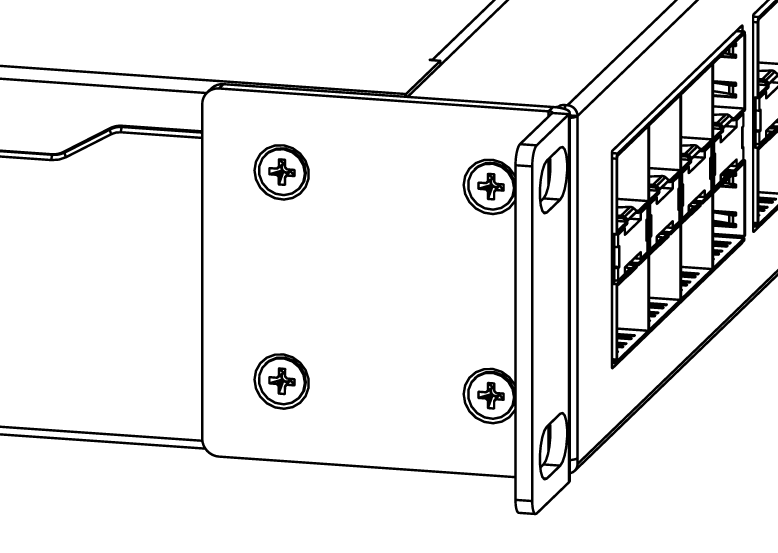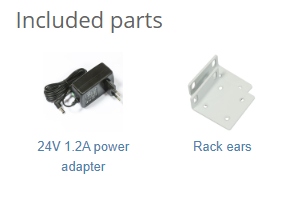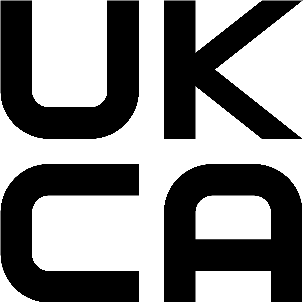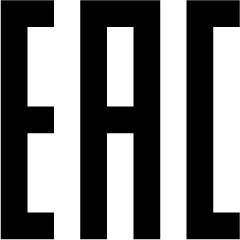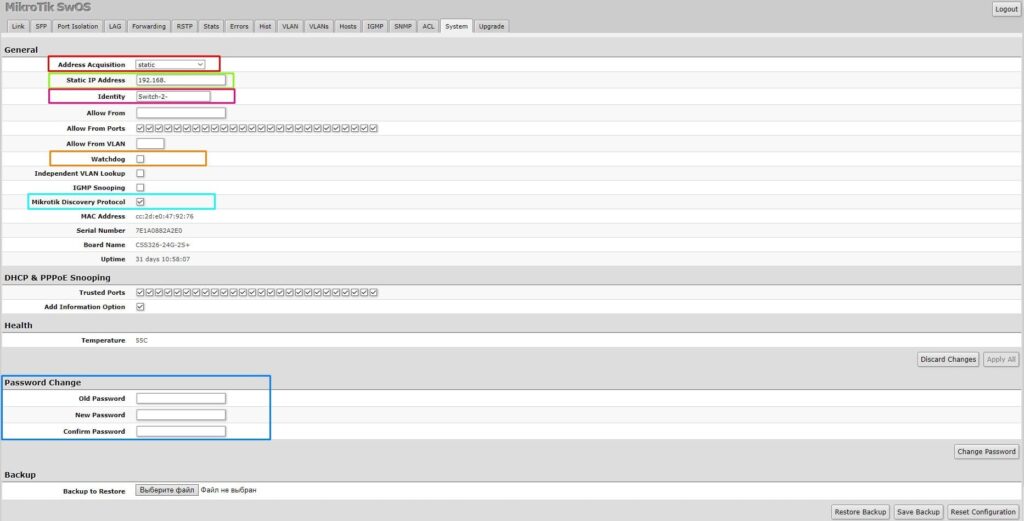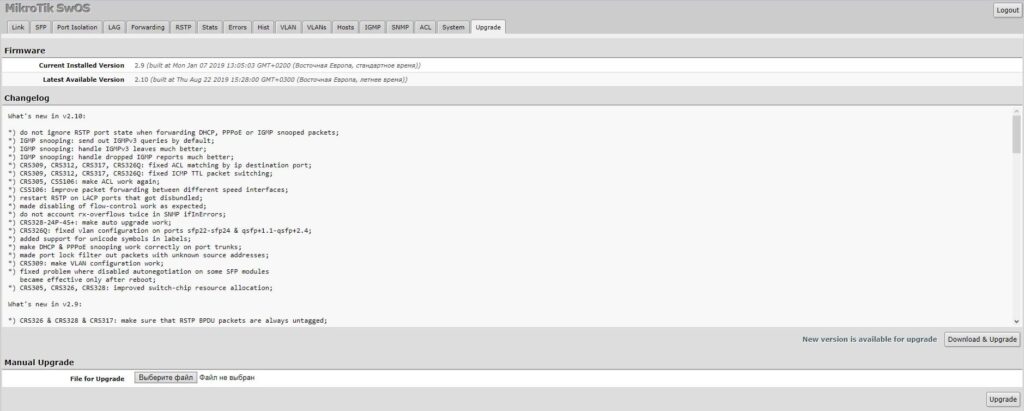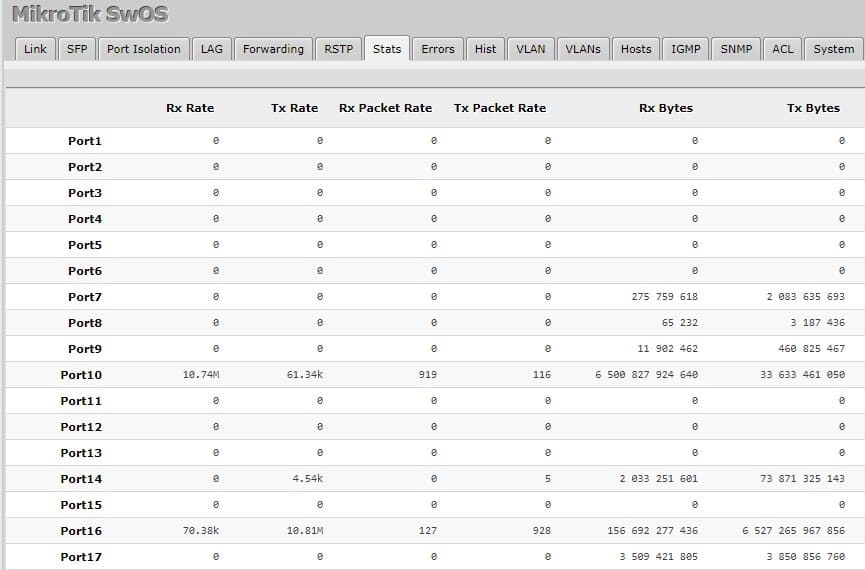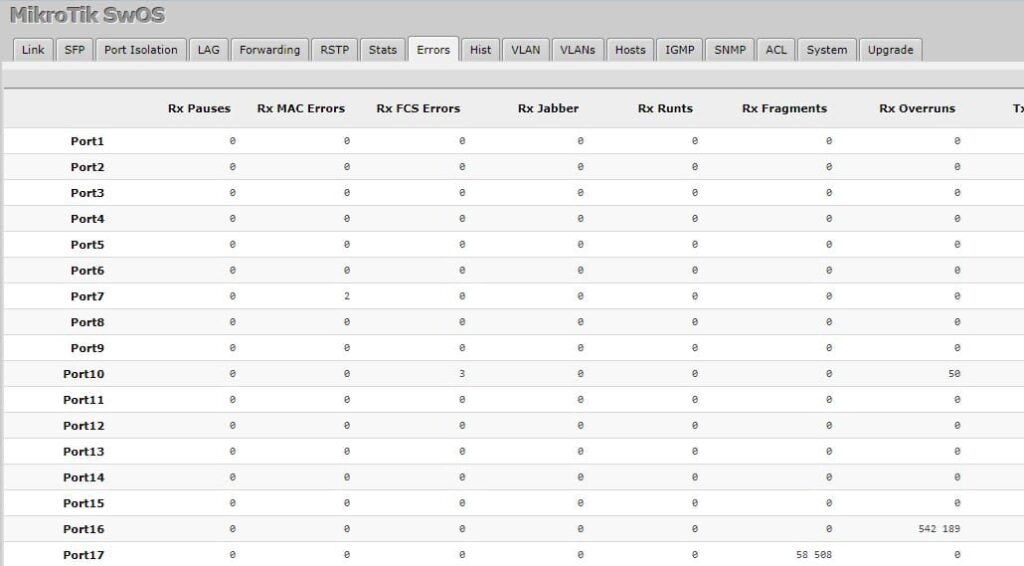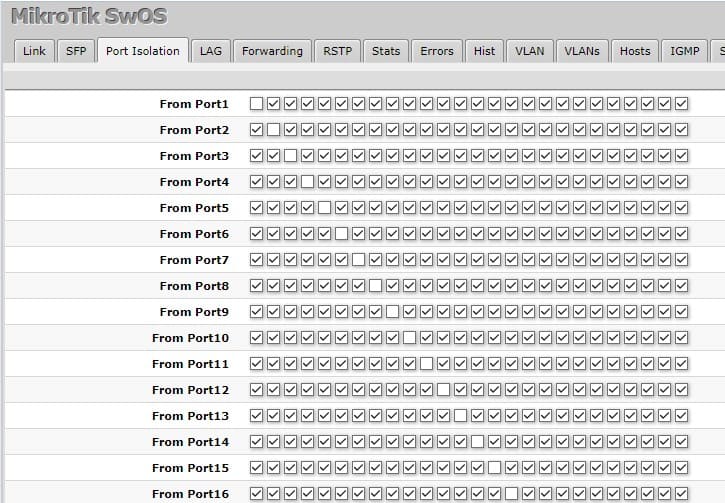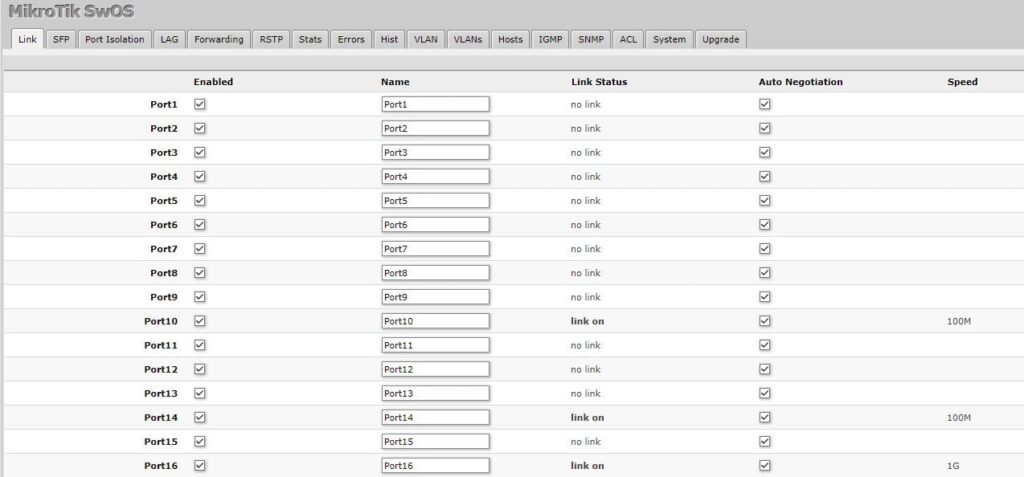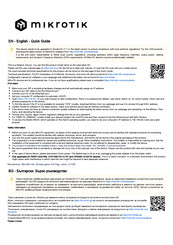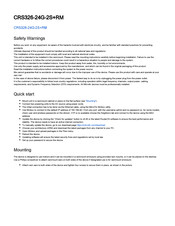Safety Warnings
Before you work on any equipment, be aware of the hazards involved with electrical circuitry, and be familiar with standard practices for preventing accidents.
Ultimate disposal of this product should be handled according to all national laws and regulations.
The Installation of the equipment must comply with local and national electrical codes.
This unit is intended to be installed in the rackmount. Please read the mounting instructions carefully before beginning installation. Failure to use the correct hardware or to follow the correct procedures could result in a hazardous situation to people and damage to the system.
This product is intended to be installed indoors. Keep this product away from water, fire, humidity or hot environments.
Use only the power supply and accessories approved by the manufacturer, and which can be found in the original packaging of this product.
Read the installation instructions before connecting the system to the power source.
We cannot guarantee that no accidents or damage will occur due to the improper use of the device. Please use this product with care and operate at your own risk!
In the case of device failure, please disconnect it from power. The fastest way to do so is by unplugging the power plug from the power outlet.
It is the customer’s responsibility to follow local country regulations, including operation within legal frequency channels, output power, cabling requirements, and Dynamic Frequency Selection (DFS) requirements. All Mikrotik devices must be professionally installed.
Quick start
- Mount unit in a rackmount cabinet or place on the flat surface (see «Mounting»).
- Connect two powering units to the AC source using power cords.
- The Initial connection has to be done via the Ethernet cable, using the MikroTik Winbox utility.
- Use Winbox to connect to the default IP address of 192.168.88.1 from any port, with the username admin and no password (or, for some models, check user and wireless passwords on the sticker). If IP is no available choose the Neighbors tab and connect to the device using the MAC address.
- Update the device by clicking the «Check for updates» button to v6.46 or the latest RouterOS software to ensure the best performance and stability. The device needs to have an active internet connection.
- To manually update the device, go to our download page https://mikrotik.com/download
- Choose your architecture (ARM) and download the latest packages from any channel to your PC.
- Open Winbox and upload packages in the Files menu.
- Reboot the device.
- Updating software will ensure the latest security fixes and regulations set by local law.
- Set up your password to secure the device.
Mounting
The device is designed to use indoors and it can be mounted in a rackmount enclosure using provided rack mounts, or it can be placed on the desktop. Use a Phillips screwdriver to attach rackmount ears on both sides of the device if designated use is for rackmount enclosure:
- Attach rack ears to both sides of the device and tighten four screws to secure them in place, as shown in the picture.
- Place the device in a rackmount enclosure and align with the holes so that the device fits conveniently.
- Tighten screws to secure it in place.
The device has no protection from water contamination, please ensure the placement of the device in a dry and ventilated environment.
We recommend Cat6 cables for our devices.
Mounting and configuration of this device should be done by a qualified person.
Extension slots and ports
- 24 of Gigabit Ethernet ports.
- Two 10G SFP+ ports.
- 1x RJ45 console port (set at 115200bits/s, 8 data bits, 1 stop bit no parity).
Please visit wiki pages for MikroTik SFP module compatibility and configuration table: https://wiki.mikrotik.com/wiki/MikroTik_SFP_module_compatibility_table
Powering
The device accepts power in the following ways:
- Ethernet port accepts passive PoE 10-30 V DC ⎓.
- Direct-input power jack (5.5 mm outside and 2 mm inside, female, pin positive plug) accepts 10-30 V DC⎓.
The power consumption under maximum load can reach 24 W.
Connecting to a PoE Adapter:
- Connect the Ethernet cable from the device to the PoE+DATA port of the PoE adapter;
- Connect an Ethernet cable from your local network (LAN) to the PoE adapter;
- Connect the power cord to the adapter, and then plug the power cord into a power outlet.
Booting process
The device supports booting RouterOS (for complete routing and switching configuration) or SwOS (for only using as a switch). By default, the device will boot RouterOS, but you can reboot into the other operating system in the following ways:
- From SwOS: In the System menu, click the «Boot RouterOS» button on the bottom of the page.
- From RouterOS: in the System, RouterBOARD menu, click «Settings» and there select «Boot OS».
It is also possible to select the OS and configure other boot settings via the serial console menu.
Reset button
The RouterBOOT reset button has the following functions. Press the button and apply the power, then:
- Release the button when green LED starts flashing, to reset RouterOS configuration to defaults.
- Release the button when the LED turns solid green to clear all configuration and defaults.
- Release the button after LED is no longer lit (~20 seconds) to cause a device to look for Netinstall servers (required for reinstalling RouterOS over the network).
Regardless of the above option used, the system will load the backup RouterBOOT loader if the button is pressed before power is applied to the device. Useful for RouterBOOT debugging and recovery.
Use Ethernet 1 port when connecting to Netinstall.
Operating system support
The device supports dual boot SwOS software version 2.9 and RouterOS v6. The specific factory-installed version number is indicated in the RouterOS menu /system resource. Other operating systems have not been tested.
https://wiki.mikrotik.com/wiki/SwOS
Federal Communication Commission Interference Statement
This equipment has been tested and found to comply with the limits for a Class B digital device, pursuant to Part 15 of the FCC Rules. These limits are designed to provide reasonable protection against harmful interference in a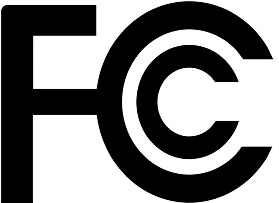
This equipment generates, uses and can radiate radio frequency energy and, if not installed and used in accordance with the instructions, may cause harmful interference to radio communications. However, there is no guarantee that interference will not occur in a particular installation. If this equipment does cause harmful interference to radio or television reception, which can be determined by turning the equipment off and on, the user is encouraged to try to correct the interference by one of the following measures:
- Reorient or relocate the receiving antenna.
- Increase the separation between the equipment and receiver.
- Connect the equipment into an outlet on a circuit different from that to which the receiver is connected.
- Consult the dealer or an experienced radio/TV technician for help.
FCC Caution: Any changes or modifications not expressly approved by the party responsible for compliance could void the user’s authority to operate this equipment.
This device complies with Part 15 of the FCC Rules. Operation is subject to the following two conditions: (1) This device may not cause harmful interference, and (2) this device must accept any interference received, including interference that may cause undesired operation.
Note: This unit was tested with shielded cables on the peripheral devices. Shielded cables must be used with the unit to ensure compliance.
Innovation, Science and Economic Development Canada
This device complies with Industry Canada’s license-exempt RSS standard(s). Operation is subject to the following two conditions: (1) this device may not cause interference, and (2) this device must accept any interference, including interference that may cause undesired operation of the device.
Le présent appareil est conforme aux CNR d’Industrie Canada applicables aux appareils radio exempts de licence. L’exploitation est autorisée aux deux conditions suivantes: (1) l’appareil ne doit pas produire de brouillage, et (2) l’utilisateur de l’appareil doit accepter tout brouillage radioélectrique subi, même si le brouillage est susceptible d’en compromettre le fonctionnement.
This Class B digital apparatus complies with Canadian ICES-003.
Cet appareil numérique de la classe [B] est conforme à la norme NMB-003 du Canada.
CAN ICES-003 (B) / NMB-003 (B)
UKCA marking
Eurasian Conformity Mark
Информация о дате изготовления устройства указана в конце серийного номера на его наклейке через дробь. Первая цифра означает номер года (последняя цифра года), две последующие означают номер недели.
Изготовитель: Mikrotikls SIA, Aizkraukles iela 23, Riga, LV-1006, Латвия, support@mikrotik.com. Сделано в Китае, Латвии или Литве. Cм. на упаковке.
Для получения подробных сведений о гарантийном обслуживании обратитесь к продавцу. Информация об импортерах продукции MikroTik в Российскую Федерацию: https://mikrotik.com/buy/europe/russia
Продукты MikroTik, которые поставляются в Евразийский таможенный союз, оцениваются с учетом соответствующих требований и помечены знаком EAC, как показано ниже:
Norma Oficial Mexicana
EFICIENCIA ENERGETICA CUMPLE CON LA NOM-029-ENER-2017.
La operacion de este equipo esta sujeta a las siguientes dos condiciones:
- Es posible que este equipo o dispositivo no cause interferencia perjudicial y.
- Este equipo debe aceptar cualquier interferencia, incluyendo la que pueda causar su operacion no deseada.
Fabricante: Mikrotikls SIA, Brivibas gatve 214i, Riga, LV-1039, Latvia.
País De Origen: Letonia; Lituania; China (Republica Popular); Estados Unidos De America; Mexico.
Por favor contacte a su distribuidor local para preguntas regionales específicas. La lista de importadores se puede encontrar en nuestra página de inicio – https://mikrotik.com/buy/latinamerica/mexico.
CE Declaration of Conformity
Manufacturer: Mikrotikls SIA, Brivibas gatve 214i Riga, Latvia, LV1039.
The full text of the EU Declaration of Conformity is available at the following internet address: https://mikrotik.com/products
Information contained here is subject to change. Please visit the product page on www.mikrotik.com for the most up to date version of this document.
МикроТик CRS326-24G-2S+RM 24x RJ45 Руководство пользователя коммутатора 1000 Мбит/с
Приборная панель / Руководства пользователя / Переключатели
CRS326-24G-2S + RM
CRS326-24G-2S + RM
Предупреждения о безопасности
Прежде чем приступить к работе с каким-либо оборудованием, осознайте опасности, связанные с электрическими схемами, и ознакомьтесь со стандартными методами предотвращения несчастных случаев.
Полная утилизация этого продукта должна производиться в соответствии со всеми национальными законами и постановлениями.
Установка оборудования должна соответствовать местным и национальным электротехническим нормам и правилам.
Неспособность использовать правильное оборудование или следовать правильным процедурам может привести к опасной ситуации для людей и повреждению системы.
Прочтите инструкции по установке перед подключением системы к источнику питания.
Быстрый старт
- Установите блок в стоечный шкаф или разместите на ровной поверхности (см. «Монтаж»).
- Подключите два блока питания к источнику переменного тока с помощью шнуров питания.
- Первоначальное подключение должно быть выполнено через кабель Ethernet с помощью утилиты MikroTik Winbox.
- Используйте Winbox для подключения к IP-адресу по умолчанию 192.168.88.1 с любого порта с именем пользователя admin и без пароля. Если IP недоступен, выберите вкладку «Соседи» и подключитесь к устройству, используя MAC-адрес.
- Обновите устройство, нажав кнопку «Проверить наличие обновлений», до версии 6.46 или последней версии программного обеспечения RouterOS, чтобы обеспечить наилучшую производительность и стабильность. Устройство должно иметь активное подключение к Интернету.
- Чтобы вручную обновить устройство, перейдите на нашу страницу загрузки. https://mikrotik.com/download
- Выберите свою архитектуру (ARM) и загрузите последние пакеты с любого канала на свой компьютер.
- Откройте Winbox и загрузите пакеты в Fileменю.
- Перезагрузите устройство.
- Обновление программного обеспечения гарантирует наличие последних исправлений безопасности и правил, установленных местным законодательством.
- Установите пароль для защиты устройства.
Исполнение
Устройство предназначено для использования в помещении, и его можно установить в стойку с помощью предоставленных стоечных креплений или разместить на рабочем столе. Используйте крестовую отвертку, чтобы прикрепить монтажные проушины к обеим сторонам устройства, если они предназначены для монтажа в стойку:
- Прикрепите ушки стойки к обеим сторонам устройства и затяните четыре винта, чтобы закрепить их на месте, как показано на рисунке.
- Поместите устройство в корпус для монтажа в стойку и совместите с отверстиями, чтобы устройство удобно помещалось.
- Затяните винты, чтобы закрепить его на месте.
Устройство не имеет защиты от попадания воды, пожалуйста, обеспечьте размещение устройства в сухом и проветриваемом помещении. Мы рекомендуем кабели Cat6 для наших устройств. Монтаж и настройка данного устройства должны выполняться квалифицированным специалистом.
Слоты и порты расширения
- 24 порта Gigabit Ethernet.
- Два порта 10G SFP +.
- 1x консольный порт RJ45 (установлен на 115200 бит / с, 8 бит данных, 1 стоповый бит без контроля четности).
Посетите вики-страницы с таблицей совместимости и конфигурации модуля MikroTik SFP: https://wiki.mikrotik.com/wiki/MikroTik_SFP_module_compatibility_table
Включение питания
Устройство принимает питание следующими способами:
- Порт Ethernet принимает пассивный PoE 10–30 В пост. тока ⎓.
- Гнездо питания прямого ввода (5.5 мм снаружи и 2 мм внутри, розетка, контактный положительный штекер) принимает 10–30 В постоянного тока⎓.
Потребляемая мощность при максимальной нагрузке может достигать 24 Вт.
Подключение к адаптеру PoE:
- Подключите кабель Ethernet от устройства к порту PoE + DATA адаптера PoE;
- Подключите кабель Ethernet от вашей локальной сети (LAN) к адаптеру PoE;
- Подключите шнур питания к адаптеру, а затем вставьте шнур питания в розетку.
Процесс загрузки
Устройство поддерживает загрузку RouterOS (для полной конфигурации маршрутизации и коммутации) или SwOS (только для использования в качестве коммутатора). По умолчанию устройство загружает RouterOS, но вы можете перезагрузить другую операционную систему следующими способами:
- Из SwOS: В системном меню нажмите кнопку «Boot RouterOS» внизу страницы.
- В RouterOS: в меню «Система», RouterBOARD нажмите «Настройки» и выберите «Загрузочная ОС».
Также можно выбрать ОС и настроить другие параметры загрузки через меню последовательной консоли.
Кнопка сброса
Кнопка сброса RouterBOOT выполняет следующие функции. Нажмите кнопку и включите питание, затем:
- Отпустите кнопку, когда зеленый светодиод начнет мигать, чтобы восстановить настройки RouterOS по умолчанию.
- Отпустите кнопку, когда индикатор загорится зеленым, чтобы очистить всю конфигурацию и настройки по умолчанию.
- Отпустите кнопку после того, как светодиод перестанет гореть (~ 20 секунд), чтобы устройство начало поиск серверов Netinstall (требуется для переустановки RouterOS по сети).
Независимо от используемого выше варианта, система загрузит резервный загрузчик RouterBOOT, если кнопка будет нажата до подачи питания на устройство. Полезно для отладки и восстановления RouterBOOT.
Используйте порт Ethernet 1 при подключении к NetInstall.
Поддержка операционной системы
Устройство поддерживает двойную загрузку программного обеспечения SwOS версии 2.9 и RouterOS v6. Номер версии, установленной на заводе, указан в меню / системном ресурсе RouterOS. Остальные операционные системы не тестировались.
https://wiki.mikrotik.com/wiki/SwOS
инструкция по технике безопасности
Опасность поражения электрическим током. Это оборудование должно обслуживаться только обученным персоналом.
Заявление Федеральной комиссии по связи о помехах
Это оборудование было протестировано и признано соответствующим ограничениям для цифровых устройств класса B в соответствии с частью 15 правил FCC. Эти ограничения разработаны для обеспечения разумной защиты от вредных помех при установке в жилых помещениях.
Это оборудование генерирует, использует и может излучать радиочастотную энергию и, если оно установлено и используется не в соответствии с инструкциями, может создавать вредные помехи для радиосвязи. Однако нет гарантии, что помехи не возникнут при конкретной установке. Если это оборудование действительно создает недопустимые помехи для приема радио или телевидения, что можно определить путем включения и выключения оборудования, пользователю рекомендуется попытаться устранить помехи одним из следующих способов:
- Изменить ориентацию или местоположение приемной антенны.
- Увеличьте расстояние между оборудованием и приемником.
- Подключить оборудование к розетке в цепи, отличной от той, к которой подключен приемник.
- Обратитесь за помощью к дилеру или опытному радио / телевизионному технику.
Предупреждение Федеральной комиссии по связи: любые изменения или модификации, явно не одобренные стороной, ответственной за соответствие, могут лишить пользователя права на эксплуатацию этого оборудования.
Это устройство соответствует требованиям части 15 правил FCC. Эксплуатация возможна при соблюдении следующих двух условий: (1) это устройство не может создавать вредных помех, и (2) это устройство должно принимать любые принимаемые помехи, включая помехи, которые могут вызвать нежелательную работу.
Примечание. Это устройство было протестировано с экранированными кабелями на периферийных устройствах. Для обеспечения соответствия с устройством необходимо использовать экранированные кабели.
Промышленность Канада
Это устройство соответствует стандарту (стандартам) RSS Министерства промышленности Канады, не требующему лицензии. Эксплуатация осуществляется при следующих двух условиях: (1) это устройство не должно создавать помех, и (2) это устройство должно принимать любые помехи, включая помехи, которые могут вызвать нежелательную работу устройства.
Декларация соответствия CE
Производитель: Mikrotikls SIA, Бривибас гатве 214i Рига, Латвия, LV1039.
Настоящим Mikrotīkls SIA заявляет, что тип радиооборудования Router BOARD соответствует Директиве 2014/53/ЕС. Полный текст декларации о соответствии ЕС доступен по следующему адресу в Интернете: https://mikrotik.com/products
Примечание. Информация, содержащаяся здесь, может быть изменена. Посетите страницу продукта на сайте www.mikrotik.com, чтобы получить самую последнюю версию этого документа.
Инструкция по эксплуатации: Подключите адаптер питания, чтобы включить устройство. Откройте 192.168.88.1 в своем web Браузер, чтобы настроить его. Дополнительная информация о {_}{+}https://mt.lv/help+_
Документы / Ресурсы
Рекомендации
С момента выпуска коммутатор MikroTik CSS326-24G-2S+RM стал настолько популярным, что стал частым решением при коммутации сети. Специалисты Настройка-Микротик.укр провели более 10-ти инсталляций данного коммутатора, с которыми можно ознакомится в разделе “Проекты по установке и настройке MikroTik“.
Единственное что может навеять сомнения это SwOS, который явно не RouterOS. Разница между SwOS и RouterOS существенная, в SwOS голый L2, в нем нет: NAT, routers, firewall, VPN, Address, Capsman и всего остального. Это послужило ограничением внутренней памяти до 2Мб и как бы вообще туда ни чего кроме SwOS не запишешь.
Технические характеристики
MikroTik CSS326-24G-2S+RM — это управляемый коммутатор 2-го уровня (Layer 2) на 24 Ethernet порта и 2 SFP+ порта для подключения оптики. Оптические порты поддерживают SFP модули 1.25G и 10G.
Устройство работает на свитч-чипе Marvell DX под управлением операционной системы MikroTik SwOS. Настройка выполняется через Web-интерфейс.
CSS326-24G-2S+RM обеспечивает следующие возможности:
- Коммутация уровня Layer 2
- Фильтрация MAC
- Ограничение скорости и настройка некоторых полей заголовков MAC и IP
- Таблица хостов 16K
- IEEE 802.1Q VLAN
- Одновременная поддержка до 4K VLAN-ов
- Изоляция портов
- Безопасность портов
- Управление широковещательными запросами
- Зеркалирование входящего / исходящего трафика
- Поддержка протокола RSTP для исключения петель в сети
- Листы контроля доступа
- Поиск в сети устройств MikroTik
- Протокол SNMP v1
Питание подается на устройство с помощью блока питания или через первый Ethernet порт по технологии Passive PoE с напряжением 10-30В.
Крепления «ушки» позволяют установить коммутатор в 19-дюймовый серверный шкаф или стойку.
Возможности MikroTik CSS326-24G-2S+RM
Это MikroTik
Производитель, который завоевал рынок L2 и L3 коммутаторов, а также WiFi решений
Стоимость
MikroTik CSS326-24G-2S+RM лучший выбор в сегменте L2 на 24 порта.
Поддержка VLAN
Лишает коммутатор каких либо ограничений для использования на L2.
Настройка MikroTik CSS326-24G-2S+RM
Нужно настроить MikroTik CSS326-24G-2S?
Мы поможем настроить: маршрутизатор(роутер), точку доступа или коммутатор.
Базовая настройка коммутатора MikroTik CSS326-24G-2S+RM будет включать набор настроек, для использования в локальной сети.
Подключение к MikroTik CSS326-24G-2S+RM через WinBox
На коммутаторе MikroTik CSS326-24G-2S+RM активирован протокол Mikrotik Discovery Protocol, который позволяет обнаружить устройство через привычную для оборудования MikroTik утилиту – WinBox.
Эта утилита обнаружит устройство независимо от назначенного ему адреса. Чаще всего это 192.168.88.1, но и встречаются варианты когда ip адрес = «0.0.0.0». В этом случае подключение происходит по MAC адресу устройства. Кроме этого Winbox отображается все найденные устройства MikroTik в сети, а также дополнительную информацию(версия прошивки, UpTime):
данные для подключения по умолчанию
- пользователь = «admin»
- пароль = «»(пустой)
Описание настроек MikroTik CSS326-24G-2S+RM
Управляемый коммутатор L2 это устройство с минимальным набором настроек. Ниже будет произведено описание тех настроек, которые могут пригодиться для интеграции устройства в существующую сеть:
Address Acquisition
- DHCP with fallback назначение адреса IP по DHCP иначе принимает значение поля Static IP Address;
- static – статический IP адрес;
- DHCP only – назначение IP адреса только по DHCP;
Static IP Address – значение статического IP адреса;
Identity – идентификатор устройства;
Allow From – доступность админ. панели с конкретного IP адреса;
Allow From Ports – доступность админ. панели с конкретного порта;
Allow From VLAN – доступность админ. панели с конкретного VLAN;
Watchdog – перезагрузка коммутатора в случае зависания;
Mikrotik Discovery Protocol – автообнаружение устройства;
Password Change – раздел для обновление учётной записи администратора. Логин учётной записи изменить нельзя.
Обновление прошивки в MikroTik CSS326-24G-2S+RM
Раздел Upgrade предоставляет два инструмента для обновления прошивки в MikroTik CSS326-24G-2S+RM – ручной и автоматический. Но на практике оказывается, что обновить коммутатор MikroTik CSS326-24G-2S+RM не так уж просто. Кнопки банально не отрабатывают сценарий. Существуют различные методы по понижению прошивки до 2.0(или 2.1), а потом обновлении до 2.10, но этот “костыль” вряд ли имеет аргументированные обоснования. Как правило с коммутатором проблем не возникает.
Настройка VLAN
Для настройки VLAN в коммутаторе MikroTik CSS326-24G-2S+RM нужно посетить две вкладки VLAN и VLANS, обозначив Port1 как тегированный(trunk), а Port3 и Port5 как нетегированные(access):
VLAN Mode = enabled – обозначаем порт как тегированный(trunk).
- disabled – отключено.
- optional – снятие всех меток VLAN ID и передача трафика без них.
- enabled – упаковка/прием данных только из указанного VLAN ID. Обычно используют этот пункт настройки для создания VLAN ID на коммутаторе.
- strict – упаковка/прием данных из указанного VLAN ID этого порта и соседнего порта устройства.
VLAN Receive = any – фильтр, которым можно резать тегированые и не тегированые пакеты.
Default VLAN ID – устанавливается значение самого VLAN.
Для обозначение нетегированного(access) порта нужно установить VLAN Mode = optional и задать Default VLAN ID равный метке VLAN ID.
VLAN ID – указать VLAN, который будет на портах Members.
Другие возможности коммутатора MikroTik CSS326-24G-2S+RM
Остальные разделы SwOS будут иметь ознакомительный характер, т.к. на практике редко применяются, но в виде дополнения к основным настройкам имеют право быть озвученными.
Активация SNMP v1, для подключение к системам мониторинга
Статистика потребляемого трафика по портам
Ошибка в портах
На практике это раздел часто помогал выловить в сети “плохие” узлы, которые занимались флудом в сеть или имели ошибки на сетевом интерфейсе. К примеру такой ПК мог отключаться и подключиться к сети самостоятельно.
Изолирование портов
Список активных портов
Есть вопросы или предложения по настройке MikroTik CSS326-24G-2S+RM? Активно предлагай свой вариант настройки! Оставить комментарий →
- Manuals
- Brands
- MikroTik Manuals
- Network Router
- CRS326-24G-2S+RM
Manuals and User Guides for MikroTik CRS326-24G-2S+RM. We have 3 MikroTik CRS326-24G-2S+RM manuals available for free PDF download: Quick Start Manual, Quick Manual, Manual
MikroTik CRS326-24G-2S+RM Quick Start Manual (21 pages)
Brand: MikroTik
|
Category: Network Router
|
Size: 1.21 MB
Advertisement
MikroTik CRS326-24G-2S+RM Quick Manual (9 pages)
Brand: MikroTik
|
Category: Network Router
|
Size: 0.67 MB
MikroTik CRS326-24G-2S+RM Manual (5 pages)
Brand: MikroTik
|
Category: Network Router
|
Size: 0.17 MB
Advertisement
Advertisement
Related Products
-
MikroTik RouterBOARD CRS125-24G-1S-2HnD-IN
-
MikroTik RouterBOARD CRS125-24G-1S-IN
-
MikroTik CRS212-1G-10S-1S+IN
-
MikroTik CRS105-5S-FB
-
MikroTik CCR1009-7G-1C-PC
-
MikroTik CSS326-24G-2S+RM
-
MikroTik CSS106-5G-1S
-
MikroTik RouterBOARD CCR2004-1G-12S+2XS
-
MikroTik Chateau 5G Series
-
MikroTik CCR2004-16G-2S+PC
MikroTik Categories
Network Router
Wireless Access Point
Switch
Network Hardware
Wireless Router
More MikroTik Manuals
CRS326 series
The CRS326 is a network switch with 24 gigabit ethernet ports and two SFP+ cages (modules are not included). The device is ready to use as a switch.
Powering
The device accepts powering in the following ways:
•Direct input power jack (5.5mm outside and 2mm inside, female, pin positive) accepts 10-30V DC.
•The ethernet port accepts passive Power over Ethernet 10-30V DC.
PoE injector is not included. The power consumption of this device under maximum load is up to 24W.
Booting process
The device supports booting RouterOS (for complete routing and switching configuration) or SwOS (for only using as a switch). By default the device will boot RouterOS, but you can reboot into the other operating system in the following ways:
•From SwOS: In the System menu, click “Boot RouterOS” button on the bottom of the page.
•From RouterOS: in the System RouterBOARD menu, click “Settings” and there select “Boot OS”.
Configuration
Full RouterOS and SwOS documentation is located here: http://mt.lv/help
This device is not preconfigured other than an IP address on the master ethernet port. You can connect from any port, as all ports are switched together by default. Other configuration has to be applied according to the documentation manual linked above.
Initial connection has to be done via the ethernet cable, using the MikroTik Winbox utility. Winbox should be used to connect to the default IP address of 192.168.88.1 from any port, with the username admin and no password.
For recovery purposes, it is possible boot the device from network, see Buttons and jumpers.
In case IP connection is not available, the Winbox utility can also be used to connect to the MAC address of the device. Applies only when device has booted RouterOS.
The device is equipped with an RJ45 serial port, set by default to 115200bit/s, 8 data bits, 1 stop bit, no parity. Standard RJ45 to COM cable can be used, pinout can be found here: http://wiki.mikrotik.com/wiki/Manual:System/Serial_Console#RJ45_type_serial_port
Extension slots and ports
•24 gigabit ethernet ports (With Auto MDI/X so you can use either straight or cross-over cables for connecting to other network devices). The first ethernet port (ether1) accepts 10-30V DC powering from a passive PoE injector.
•2 SFP+ cages, which accept both 1.25 Gb SFP and 10 Gb SFP+ modules.
•RJ45 serial port.